Автор Адміністратор
Майже 25 мільйонів людей стрибнули у Windows 10, оновившись до Windows 10 протягом одного тижня. Це величезний прорив для компанії з ОС, коли вони вже запланували це як останню версію ОС. Зараз спочатку було припущення, чи можуть користувачі піратських чи неактивованих Windows перейти на Windows 10 чи ні. Нарешті Windows 10 чітко дала зрозуміти, що лише користувачі справжньої Windows можуть оновити свою останню ОС. Більшість людей скептично ставляться до того, що копії вікон справжні чи ні. Ось короткий посібник із перевірки та підтвердження стану активації Windows 10.
Як перевірити стан активації Windows 10?
Крок 1# Перш за все клацніть на піктограму "Пуск" у нижньому лівому куті ПК з Windows.
Потім натисніть на налаштування.
Примітка: Ви також можете натиснути клавішу windows + r, щоб перейти безпосередньо до налаштувань.
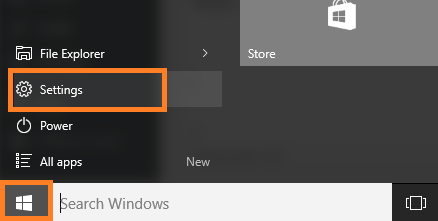
Крок 2 # Тепер у наступному вікні натисніть на оновлення та безпеку.

Крок 3 # Тепер на лівій панелі меню натисніть Активація.
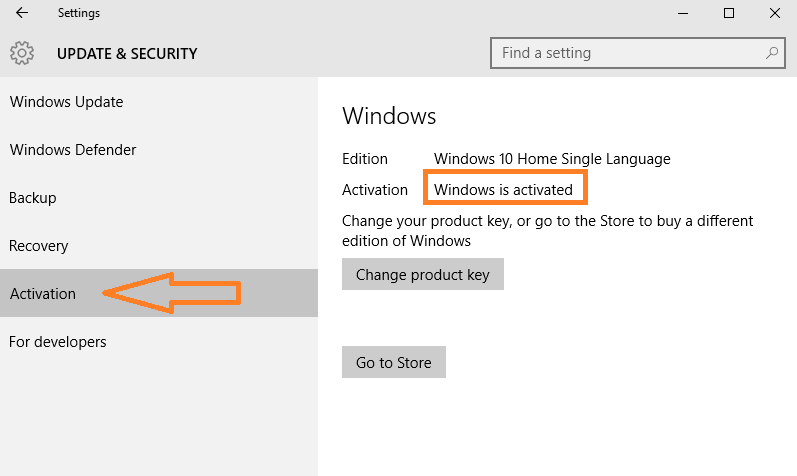
Якщо там написано, що Windows активовано, це означає саме це. Таким чином, не потрібно хвилюватися, оскільки ваша Windows 10 активована.
Чому ви не можете знайти ключ продукту у Windows 10
Тому що Microsoft позбулася ключа продукту та встановила новий метод ідентифікації справжніх користувачів на основі їхніх конфігурація обладнання. Яка конфігурація апаратного забезпечення виправлена для ідентифікації вашого ПК для справжньої копії Windows, досі не зрозуміло.


